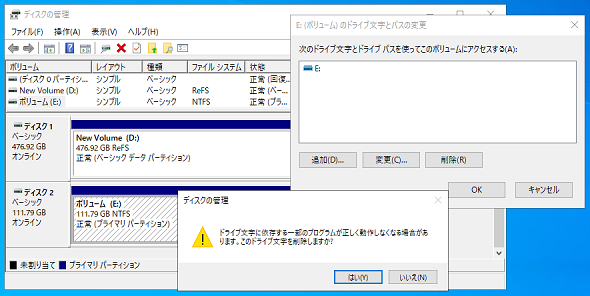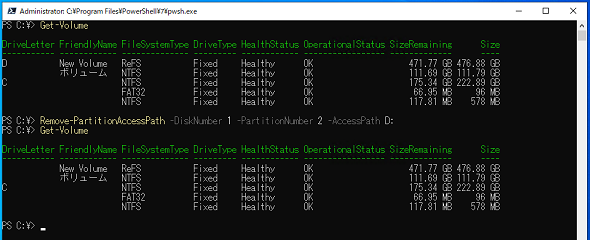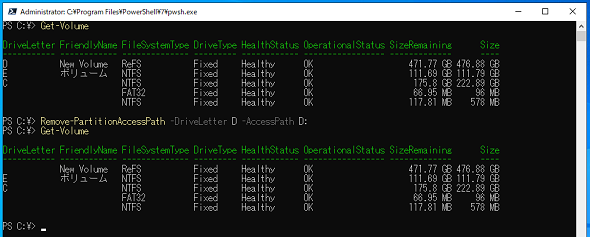【 Remove-PartitionAccessPath 】コマンドレット――ディスク上のボリュームに付与されたドライブレターを削除する:Windows PowerShell基本Tips(104)
本連載は、PowerShellコマンドレットについて、基本書式からオプション、具体的な実行例までを紹介していきます。今回は「Remove-PartitionAccessPath」コマンドレットを解説します。
この記事は会員限定です。会員登録(無料)すると全てご覧いただけます。
本連載では、Windows PowerShellの基本的なコマンドレットについて、基本的な書式からオプション、具体的な実行例までを分かりやすく紹介していきます。今回は、コンピュータに接続されたディスク上のボリュームに付与されたドライブレターを削除する「Remove-PartitionAccessPath」コマンドレットです。
Remove-PartitionAccessPathコマンドレットとは?
一般的には、ディスク上のボリュームには「C」や「D」といった「ドライブレター」が付与されており、これを“識別子”としてボリュームを使い分けます。
ドライブレターは本連載第98回で紹介した「Set-Partition」コマンドレットで付与したり、本連載第95回で紹介した「New-Partition」コマンドレットでパーティションを作成する際に明示的に指定して付与したりします。
しかしながら、特殊な用途においてはドライブレターが不要、もしくは明示的に削除する必要がある場合があります。
既に付与してしまったドライブレターは、GUI(グラフィカルユーザーインタフェース)であれば「ディスクの管理」ツールから削除できます(画面1)。
同様の作業は、Set-Partitionコマンドレットでもできそうに思えます。しかし、ドライブレターを付与したり、既に付与されているドライブレターを変更したりすることはできても、既に付与されたドライブレターを削除することはできないのです。
そこで使用するコマンドレットが、今回紹介するRemove-PartitionAccessPathコマンドレットになります。
ドライブレターが不要、またはドライブレターを削除したいというケースは通常の管理作業にはないと思いますが、こうした特殊な作業もWindows PowerShellで実施可能ということを覚えておくと、いざというときに役立ちます。
Remove-PartitionAccessPathコマンドレットの主なオプション
| オプション | 意味 |
|---|---|
| -DiskNumber | ドライブレターを削除したいパーティションが存在するディスク番号を指定する。「-DriveLetter」オプション指定時には省略可能 |
| -PartitionNumber | ドライブレターを削除したいパーティションの番号を指定する。「-DriveLetter」オプション指定時には省略可能 |
| -DriveLetter | ドライブレターを削除したいパーティションのドライブレターを指定する。省略可能 |
| -AccessPath | 削除したいドライブレターを指定する |
パーティションを指定してドライブレターを削除する
パーティションを指定してドライブレターを削除する場合は、ドライブレターを削除したいパーティションを「-DiskNumber」オプションと「-PartitionNumber」オプションで特定します。ディスク番号は本連載第90回で紹介した「Get-Disk」コマンドレットで、パーティション番号は本連載第94回で紹介した「Get-Partition」コマンドレットで取得できます。
また、「-AccessPath」オプションで削除したいドライブレターをコロン(:)付きで指定します(画面2)。なお、Remove-PartitionAccessPathコマンドレットは管理者権限で実行する必要があります。
コマンドレット実行例
Remove-PartitionAccessPath -DiskNumber 1 -PartitionNumber 2 -AccessPath D:
Remove-PartitionAccessPathコマンドレットの実行前後で「Get-Volume」コマンドレットを実行してドライブレターの状態を確認していますが、ドライブレターが削除されていることが分かります。
ドライブレターでパーティションを指定してドライブレターを削除する
ドライブレターを削除する際、「パーティション番号を確認するのが面倒」という場合には、「-DriveLetter」オプションでドライブレターを指定します。ドライブレターを指定することでパーティションを特定できるので、そのパーティションに設定されているドライブレターを削除すると簡単です(画面3)。
コマンドレット実行例
Remove-PartitionAccessPath -DriveLetter D -AccessPath D:
前項と同様、Remove-PartitionAccessPathコマンドレットの実行前後でGet-Volumeコマンドレットを実行してドライブレターの状態を確認していますが、指定されたドライブレターが削除されていることが分かります。
筆者紹介
後藤 諭史(ごとう さとし)
Microsoft MVP for Cloud and Datacenter Management(2012-2024)。現業の傍ら、コミュニティーイベントでの登壇や著作にてMicrosoftテクノロジーに関する技術情報の発信、共有を続けている。ネットワークやハードウェアといった物理層に近いところが大好きな、昔ながらのインフラ屋さん。得意技はケーブル整線。近著は『詳解! Windows Server仮想ネットワーク』(日経BP社)。
Copyright © ITmedia, Inc. All Rights Reserved.